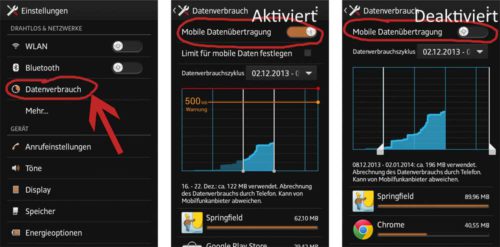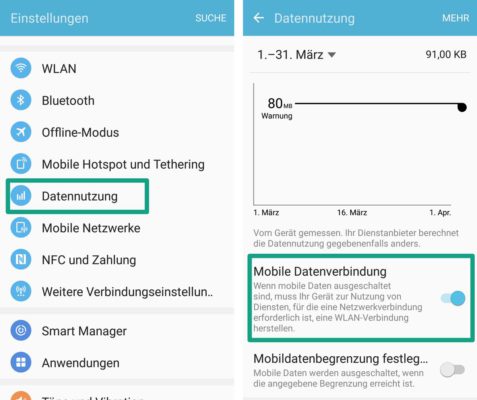Android Tutorial: Mobiles Internet deaktivieren / aktivieren – So gehts
Lerne in diesem Android Tutorial, wie du mobiles Internet aktivieren und deaktivieren kannst. Ursprünglich war dieses Tutorial 2012 erschienen, doch mittlerweile haben wir nicht mehr Android 2, sondern sind schon bei Android 7. Die meisten haben jedoch Android 4. Entsprechend haben wir das Tutorial um alle Android Versionen ergänzt.
Doch warum sollte man mobiles Internet überhaupt deaktivieren wollen? Nicht jeder Smartphone Nutzer hat eine mobile Internetflatrate, einige wollen das mobile Internet auch gar nicht nutzen. Daher muss das mobile Internet deaktiviert haben. Wer sich eine mobile Internetflatrate holt, der will natürlich das mobile Internet aktivieren.
So gehts: Mobiles Internet in Android deaktivieren und aktivieren
Mittlerweile gibt es diverse Hersteller von Smartphones (Samsung, Sony, HTC und viele weitere), die auf Android aufbauen. Jeder bringt aber noch seine eigene Benutzeroberfläche mit, wodurch das ganze bei jedem etwas anders aussehen kann. Grundlegend ist es bei jedem jedoch ähnlich.
- UPDATE: Wenn das mobile Internet nicht funktioniert, findest du das Tutorial HIER!
Inhalt
WLAN und mobiles Internet gleichzeitig?
Standardmäßig, wenn ihr eine mobile Internetflatrate habt, könnt ihr WLAN und mobiles Internet (mobile Daten) gleichzeitig aktiv lassen. Wenn ihr im WLAN seid, wird dies für das Internet verwendet. Steht das WLAN nicht zur Verfügung, wird automatisch auf die mobilen Daten zugegriffen.
Unter Android 2 und 3 aktivieren und deaktivieren.
Ab Android 2 kannst du das mobile Internet gänzlich ohne App deaktiviere. Dazu gehst du in den Einstellungen unter “Drahtlos und Netzwerke” und wählst dort den Punkt “Mobile Netzwerke” (ganz unten) aus. Dort klickst du rauf und siehst dann als ersten Punkt “Daten aktiviert”. Wenn der Haken weg ist, geht dein Smartphone nicht mehr ins mobile Internet. Um es wieder zu aktivieren, setzt du den Haken einfach wieder bei “Daten aktiviert”.
Mobiles Internet unter Android 4 und höher deaktivieren
Ab Android 4 (also auch für Android 5, 6 und 7) ist dies nochmal einen Tick leichter geworden. Google hat verstanden, dass nicht jeder mobiles Internet nutzen will, wenn man keinen entsprechenden Tarif hat.
Im ersten Schritt geht ihr nun in eure Geräte-Einstellungen. Bei jedem Hersteller ist dies anders gelöst. Bei Sony oder der Samsung Galaxy Reihe könnt ihr in die Benachrichtungszeile gehen und dort oben links auf das “Werkzeug-Icon” drücken. Auch stehen die “Einstellungen” bei der App Übersicht zur Verfügung.
Der Punkt, um das mobile Internet zu deaktivieren, heißt bei jeder Android Version und jedem Anbieter ein wenig anders. Daher nachfolgend nur drei Varianten, wo dieser Punkt zu finden sein könnte:
- Drahtlos & Netzwerke -> Datenverbrauch
- Datennutzung
- SMS & Netzwerke
Das nachfolgende Beispiel zeigt es anhand des Sony Xperia. Dort wählt ihr dann “Mobile Datenübertragung und schiebt den Regler auf “Aus”.
Beim Samsung Galaxy sieht es folgendermaßen aus. Dort schiebt er den Regler bei “Mobile Datenverbindung” nach links zum Deaktivieren und nach rechts zum Aktivieren.
Über die Benachrichtigungsleiste
Wer nicht den Umweg über die Einstellungen gehen möchte, der kann das bei den meisten Herstellern auch direkt einfach über die Benachrichtigungsleiste.
Ziehe dazu von oben nach unten über die Benachrichtigungsleiste. Nun sollte sich ein Fenster ähnlich dem auf dem Screenshot öffnen. Wischt nun nach links / rechts oder öffnet diese, um euch die Möglichkeiten anzusehen. Ein Punkt davon lautet “Mobile Daten”. Tippt ihr dieses an, könnt ihr das mobile Internet unter Android aktivieren (es ist dann farbig hervorgehoben) oder deaktivieren (ist dann grau).
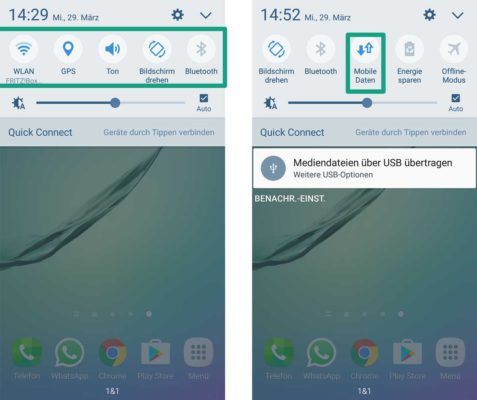
Tippt in der Benachrichtigungsleiste bei den Icons auf “Mobile Daten”, um diese zu aktivieren oder deaktivieren
Fragen oder Probleme?
Da die Mehrzahl mittlerweile unter Android 4, 5 oder 4 läuft, haben wir nur hierfür Screenshots angefertigt. Solltet ihr bei eurem Gerät keine Einstellung zur Deaktivierung des mobilen Internet finden, so könnt ihr euch auch gerne in den Kommentaren melden. Viele andere User stehen vor einem ähnlichen Problem und können euch so weiterhelfen.